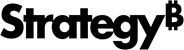Strategy ONE
Configurar actualización programada de MicroStrategy para Power BI con Puerta de enlace Power BI
Con la puerta de enlace de Microsoft Power BI, puede programar la actualización de datos de MicroStrategy a Power BI.
Configurar el servidor de puerta de enlace de Power BI
- Ejecutar Aplicación de configuración de la puerta de enlace de Power BI.
- Desde el panel izquierdo, vaya a Conectores pestaña
- Confirme que la ruta al directorio de conectores de las puertas de enlace en el Cargar conectores de datos personalizados desde la carpeta el campo existe. Hay disponible una lista de los conectores personalizados cargados.
- Si el directorio de conectores personalizados no existe, créelo.
- Soltar el Archivo de conector de MicroStrategy para Power BI en el directorio de conectores personalizados. El conector de MicroStrategy para Power BI aparece en la lista de conectores personalizados cargados actualmente.
- Para reiniciar la puerta de enlace, vaya a la Configuración del servicio pestaña
- Haga clic en Reiniciar ahora.
Configurar un origen de datos de puerta de enlace en Power BI Web App
Para el gateway de datos en local, debe crear un origen de datos para el conector personalizado.
- Abrir Power BI en la Web.
-
En la esquina superior derecha, haga clic en Configuración > Administrar puertas de enlace.
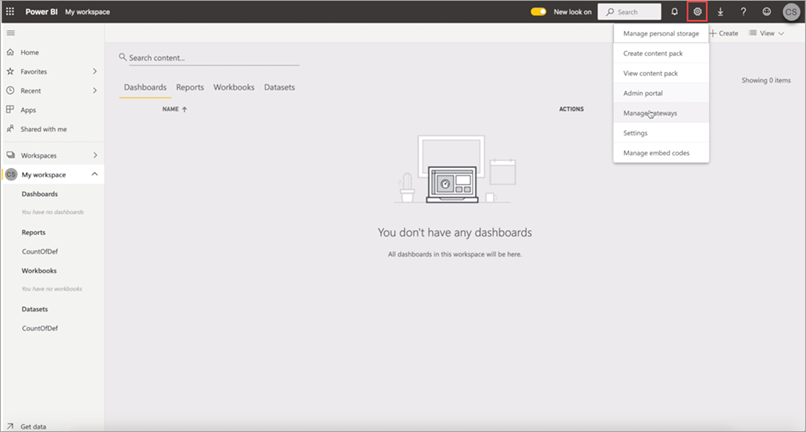
-
En la pestaña Configuración de los clústeres de puerta de enlace, seleccione el Permita que los orígenes de datos en la nube del usuario se actualicen a través de este clúster de puerta de enlace. No es necesario configurar estos orígenes de datos en la nube en este clúster de puerta de enlace y Permitir que los conectores de datos personalizados del usuario se actualicen a través de este clúster de puerta de enlace (versión preliminar) casillas de verificación.
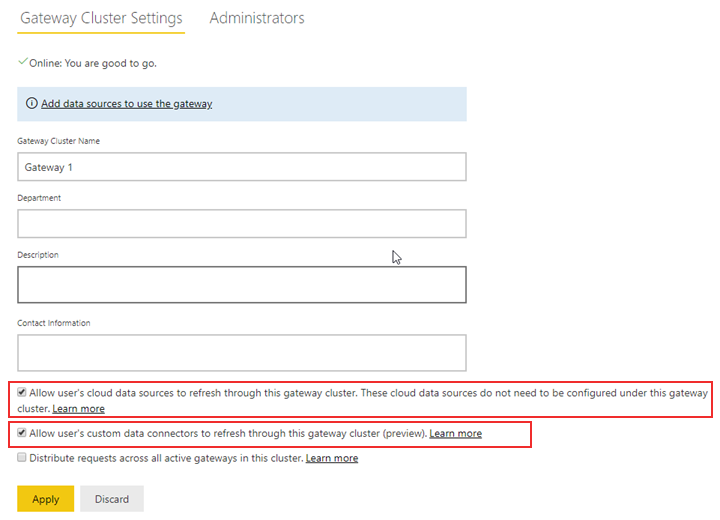
- Haga clic en Aplicar.
-
En el panel Clústeres de puerta de enlace, mantenga el ratón sobre el clúster de su puerta de enlace.
-
Haga clic en Abrir menú > Agregar origen de datos.

- En el campo Nombre de origen de datos, indique un nombre para el origen de datos.
- En la lista desplegable Tipo de origen de datos, elija MicroStrategy para Power BI.
-
Introduzca la URL de MicroStrategy Library y las credenciales adecuadas.
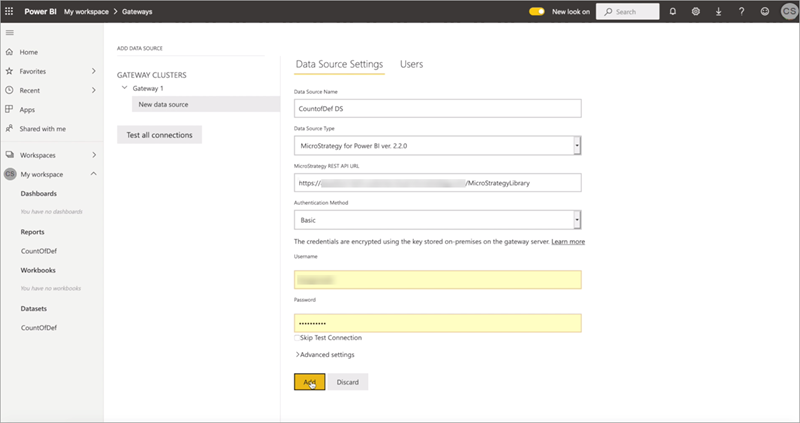
- Haga clic en Agregar.
Asignar un conjunto de datos a la fuente de datos de puerta de enlace
- Abrir Power BI en la Web.
- En el panel izquierdo, pase el ratón por encima del conjunto de datos.
- Haga clic en Abrir menú > Configuración.
-
En la pestaña Conjuntos de datos, haga clic en Conexión de puerta de enlace.
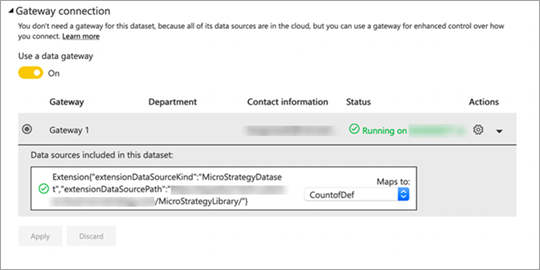
- Haga clic en la Utilizar una puerta de enlace de datos alternar para habilitar el ajuste
- Seleccione la puerta de enlace configurada.
- Haga clic en Aplicar.